在PPT中,选择图片,点击“动画”选项卡,选择“飞入”效果,设置好每张图片的动画顺序和时间,即可实现图片一张一张飞出来的效果。
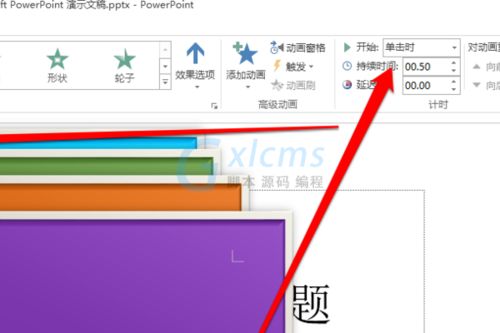
PPT中如何设置图片逐张显示
在PowerPoint演示文稿中,如果您想要让图片一张接一张地出现,而不是一次性全部展示,可以通过设置动画效果来实现,以下是一些步骤和技巧,帮助您创建这种效果。
准备工作
1、打开PowerPoint:启动PowerPoint程序并打开您要编辑的演示文稿。
2、选择幻灯片:跳转到您想要添加逐张显示图片的幻灯片。
添加图片
1、插入图片:点击“插入”选项卡,然后点击“图片”,从您的计算机中选择想要插入的图片。
2、排列图片:将所有图片插入到幻灯片后,根据您希望它们出现的顺序排列好。
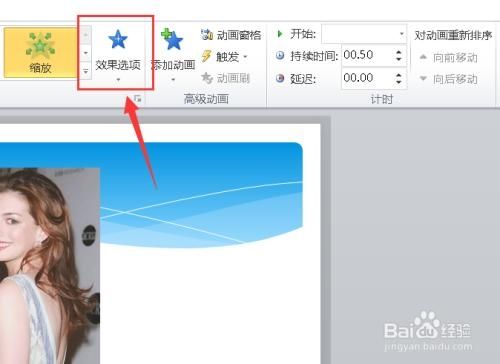
设置动画
1、选择动画:点击您想要第一个出现的图片,然后点击“动画”选项卡。
2、添加入场效果:在“动画”面板中,选择一个入场动画效果,淡入”、“飞入”等。
3、设置动画顺序:对于剩余的图片,重复上述步骤,为每张图片设置相同的或不同的入场动画。
4、调整动画时序:在“动画窗格”中,您可以调整每个动画的开始时间,确保它们按顺序播放。
优化效果
1、设置持续时间和延迟:在“动画窗格”中,您可以为每个动画设置持续时间和延迟时间,以控制图片的出现速度。
2、预览效果:使用“预览”按钮来查看动画效果是否符合您的预期。
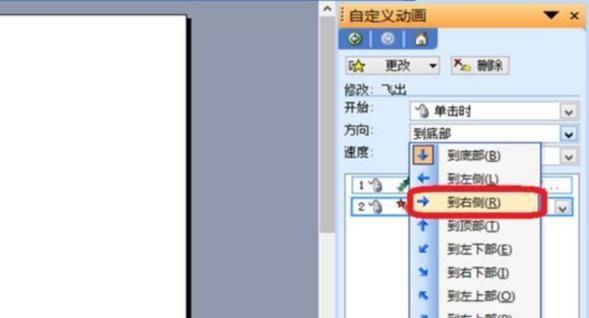
3、调整触发器:如果需要,您可以设置触发器,使得图片在点击某个对象时才会出现。
保存和演示
1、保存更改:完成所有设置后,记得保存您的演示文稿。
2、演示幻灯片:在演示模式下,您的图片将按照设置的顺序和动画效果逐张显示。
PPT中如何设置图片飞入效果
如果您想要图片以飞入的方式一张一张地出现在PPT中,可以使用PowerPoint的“飞入”动画效果,以下是具体的步骤。
选择飞入效果
1、选中图片:在幻灯片中选中第一张要设置飞入效果的图片。
2、添加飞入动画:点击“动画”选项卡,在“入场效果”中找到“飞入”,点击它来应用到选中的图片上。
自定义飞入效果
1、设置方向:在“效果选项”中,您可以选择图片飞入的方向,如“自底部”、“自左侧”等。
2、调整动画时序:在“动画窗格”中,设置该图片飞入的开始时间和持续时间。
为其他图片设置飞入
1、重复步骤:为幻灯片中的其他图片重复上述步骤,确保它们都有飞入效果。
2、调整顺序和时序:在“动画窗格”中,调整每个图片飞入的先后顺序和时间间隔。
预览和调整
1、预览飞入效果:使用“预览”功能来查看飞入效果是否流畅自然。
2、进行微调:如果需要,调整每张图片的飞入方向、持续时间和延迟时间。
通过以上步骤,您可以在PPT中设置图片一张一张地飞入出现,为您的演示增添动感和吸引力,记得在实际演示前多次预览,确保一切效果都符合您的预期。


